두 개 이상의 PDF 파일을 혼합하고 각 입력 파일에서 연속 또는 역순으로 페이지를 번갈아 선택하여 병합합니다. 단면 스캔을 위한 완벽한 솔루션. PDFsam Basic는 무료 오픈 소스이며, Windows, Mac & Linux에서 작동합니다.
PDF 파일을 비공개로 안전하게 유지합니다. 당사의 어플리케이션에서는 파일을 타사 서비스에 업로드 할 필요가 없습니다. 모든 처리는 파일을 안전하고 비공개로 유지되는 컴퓨터에서 로컬로 수행됩니다
PDF 파일 선택
혼합할 PDF 파일을 끌어다 놓거나 파일을 추가하려면 추가하기를 클릭하십시오. PDFsam Basic에게 역순을 선택하게 하여 페이지를 역순으로 나열합니다. PDFsam Basic이 Pace 열의 값을 변경하여 한 파일에서 다음 파일로 전환하기 전에 몇 페이지를 가져가야 하는지 설정합니다.
선택한 PDF 파일의 일부만 혼합할 수 있습니다. 페이지 범위 셀을 두 번 클릭하고 혼합할 페이지 또는 페이지 범위를 지정합니다. 페이지 2~13, 그리고 17페이지를 원할 경우, 2-13, 17와 같은 쉼표로 구분된 페이지 범위의 형태로 페이지를 지정할 수 있습니다. 20페이지에서 파일 끝까지의 페이지를 원할 경우 구문 20-를 사용할 수 있습니다.
암호화된 PDF 파일의 왼쪽에 아이콘이 표시됩니다. 잠금 아이콘을 클릭하고 잠금 해제 암호를 입력하십시오.
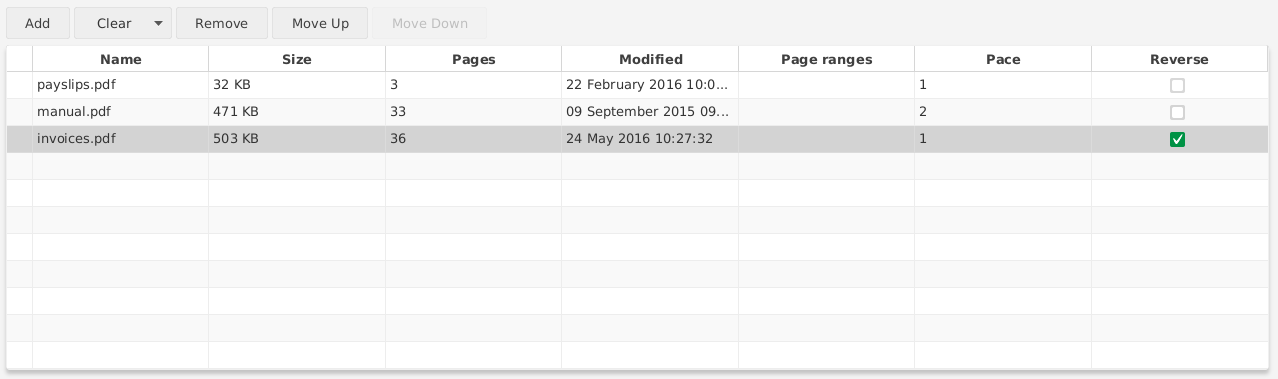
대상 폴더
PDF 파일 결과 위치를 선택합니다.

파일 이름 사용자 정의하기
출력 파일 이름에서 특수 키워드를 플레이스홀더로 사용할 수 있으며 실행 중에 동적 값으로 대체할 수 있습니다. 예를 들어 파일 이름에 증가하는 카운터 값을 추가하는 [FILENUMBER] 또는 파일 이름에 현재 타임 스탬프를 추가하는 [TIMESTAMP]이 있습니다. 필드에 마우스 오른쪽 단추로 클릭하여 사용 가능한 모든 키워드를 찾습니다.

PDF 파일 혼합하기
모든 옵션이 올바르게 설정되면 실행하기를 클릭하여 시작합니다. 오류가 발생하지 않으면 진행 표시줄이 완전히 색으로 채워지며, 띵 소리로 PDF가 준비되었음을 알려줍니다.
